Het geanimeerde pictogram maakt de Copilot-ervaring meeslepender.
- Voorlopig is het geanimeerde Copilot-pictogram alleen beschikbaar in het ontwikkelaarskanaal.
- Zelfs daar moet je het eerst inschakelen, en we laten je zien hoe.
- Maar het geanimeerde pictogram is een welkome aanvulling op de Copilot-ervaring.
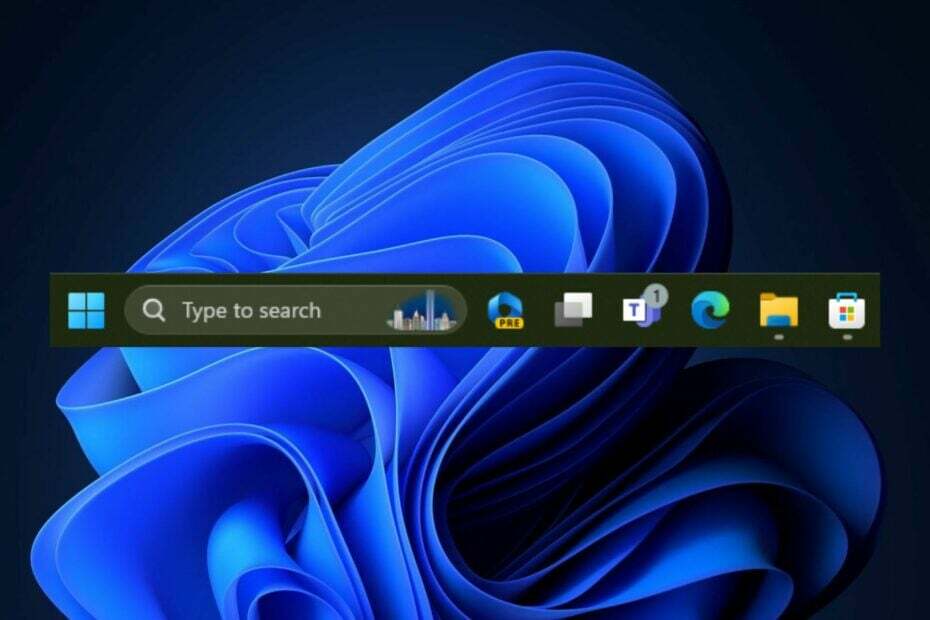
Windows Copiloot zal binnenkort verschijnen op Windows 11, en om ons te plagen heeft Microsoft er een nieuw geanimeerd taakbalkpictogram voor onthuld, dat beweegt als je erop klikt.
Gespot door Windows-liefhebber, @PhantomOfEarth, is het geanimeerde Copilot-pictogram live op de nieuwste Dev Build binnen de Windows Insider-programma.
Maar zoals bij de meeste nieuwe en experimentele functies is dit slechts voor een select aantal mensen zichtbaar. De anderen kunnen het echter inschakelen met een vivetool-opdracht, aldus de spotter.
Het geanimeerde pictogram, hoewel een kleine functie, ziet er ongelooflijk uit en het voelt alsof de copiloot tot leven komt en naar je knipoogt om hem te gebruiken. Dit alleen al draagt bij aan de brandende verwachting van de AI-tool.
Windows Copilot zal eindelijk beschikbaar zijn voor alle gebruikers met de release van Windows 11 23H2, die naar verwachting eind deze maand uitkomt, en zo niet, in oktober. Maar als u al deelneemt aan het Windows Insider-programma, kunt u het ervaren.
En als u zich in het ontwikkelaarskanaal bevindt, maar het geanimeerde Copilot-pictogram niet in de taakbalk ziet, dan is dit wat u moet doen.
Hier ziet u hoe u het geanimeerde pictogram van Windows Copilot inschakelt
- Zorg ervoor dat u deelneemt aan het Windows Insider-programma en dat u de nieuwste Dev Build hebt geïnstalleerd (Build 23541).
- Downloaden Vivetoolen pak het uit.
- Open uw Opdrachtprompt met beheerdersrechten.
- Klik met de rechtermuisknop op de Vivetool map en selecteer Kopieer als pad.
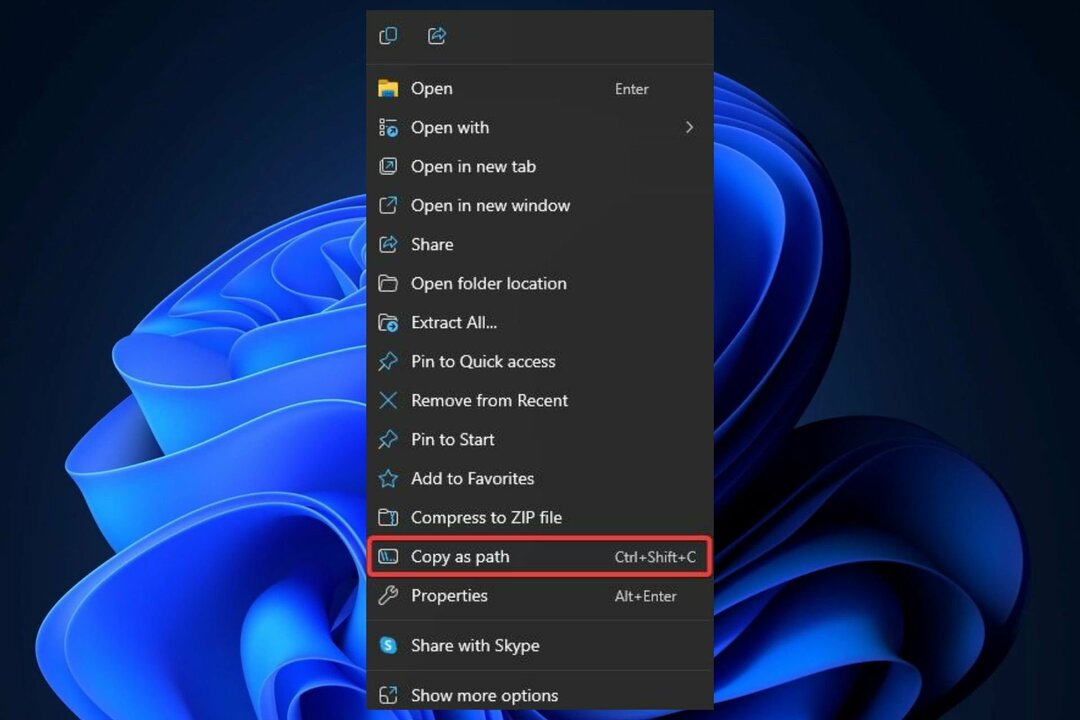
- In de Opdrachtprompt, typ CDen plak het pad dat u hebt gekopieerd. Het zou er zo uit moeten zien:
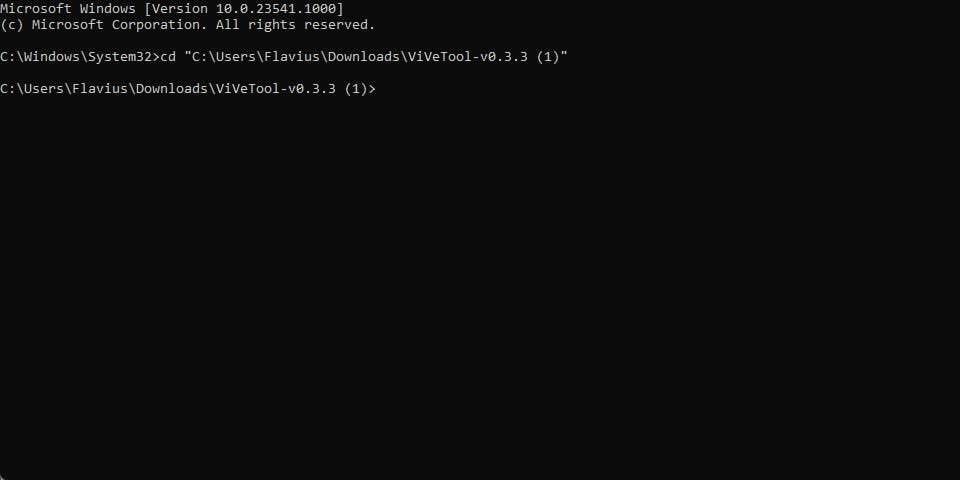
- Typ de volgende opdracht: vivetool /enable /id: 44989684; Het zou er zo uit moeten zien:
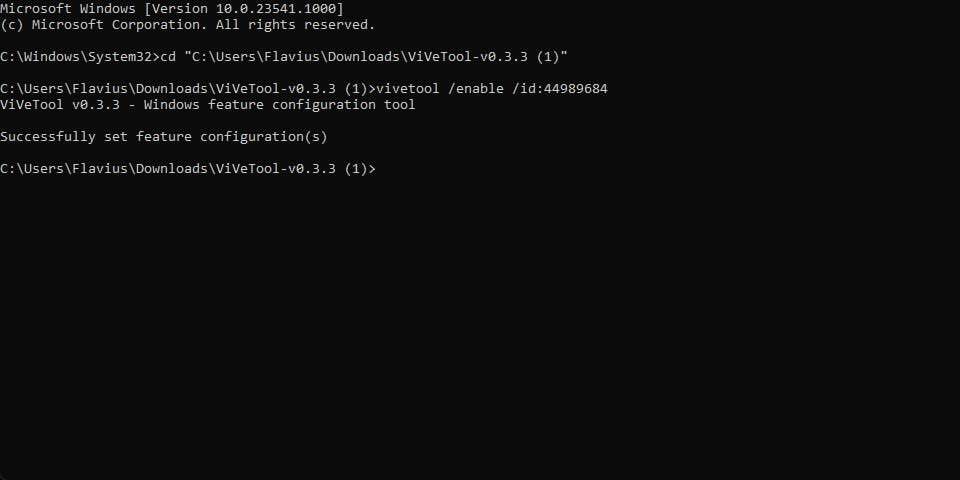
- Start uw apparaat opnieuw op.
En dit is het. Nu zou uw Windows Copilot-pictogram in de taakbalk tot leven moeten komen wanneer u erop klikt. Het is een leuke verrassing en het zal de hele Copilot-ervaring zeker meeslepender maken.
De functie zal hoogstwaarschijnlijk beschikbaar zijn voor het publiek vanaf de release van 23H2.


![NET HELPMSG 2191: het gevraagde besturingselement is niet geldig [repareren]](/f/7f9fe04b6441633b40298faf534e6b0b.png?width=300&height=460)